Sensorflecken entfernen mit GIMP ist eine einfache Sache, die Sie schnell erledigt haben. Ich zeige Ihnen in der Anleitung, wie das geht. Sensorflecken entstehen, wenn Staub und andere Verunreinigungen sich auf dem Bildsensor festsetzen und vor allem bei geschlossener Blende im Bild als störende, dunkle Punkte bemerkbar machen. » Staub und Sensorflecken mit Adobe Lightroom entfernen
» Sensorflecken entfernen mit Photoshop Elements
Deshalb ist es wichtig, bei Kameras mit Wechselobjektiven sorgfältig umzugehen und von Zeit zu Zeit den Bildsensor zu reinigen oder vom Fachhändler reinigen zu lassen.
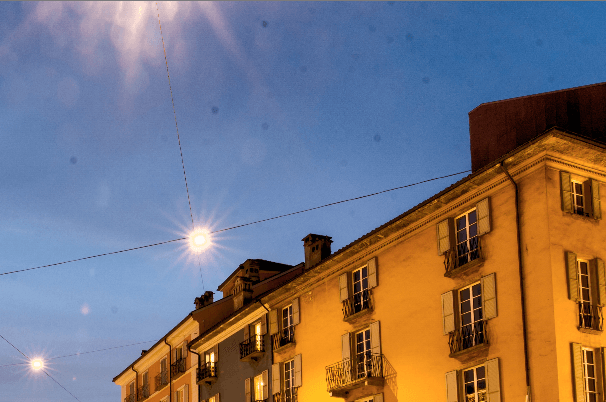
Sensorflecken entfernen mit GIMP
Eine lästige Sache: Auf dem schönsten Himmelhintergrund prangern dunkle Sensorflecken oder auf eingescannten Diapositiven stören Staubpartikel. Mit dem kostenlosen Bildbearbeitungsprogramm GIMP können Sie Ihre Bilder optimieren und die Flecken wieder loswerden.
» Die 10 besten Fototipps
Bild in GIMP öffnen
Öffnen Sie zuerst GIMP.
Öffnen Sie danach das betreffende Bild über das Menü DATEI und ÖFFNEN.
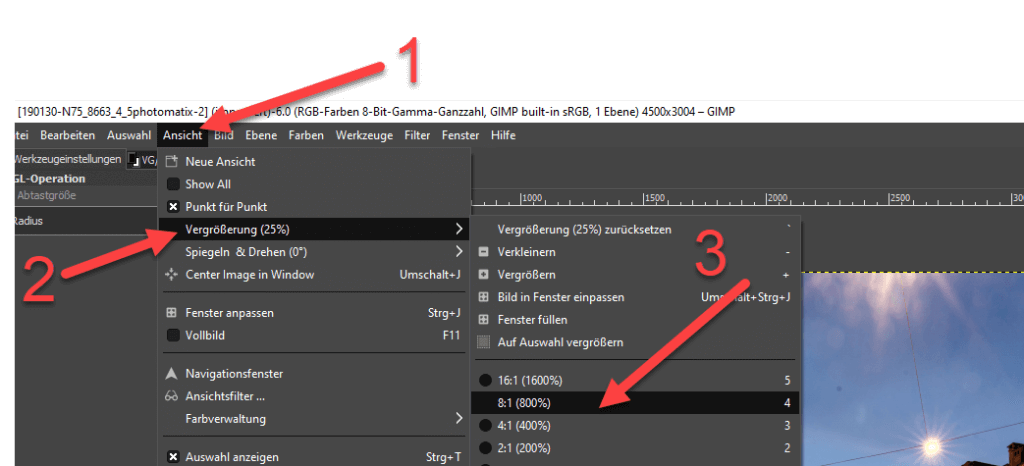
Zuerst vergrössern Sie die Ansicht, damit die Reparaturstellen folglich gut sichtbar werden.
- Gehen Sie im Menü zuerst auf ANSICHT und wählen Sie danach
- VERGRÖSSERN aus.
- Wählen Sie einen entsprechenden Vergrösserungswert. Im Beispiel 400% oder 4:1.
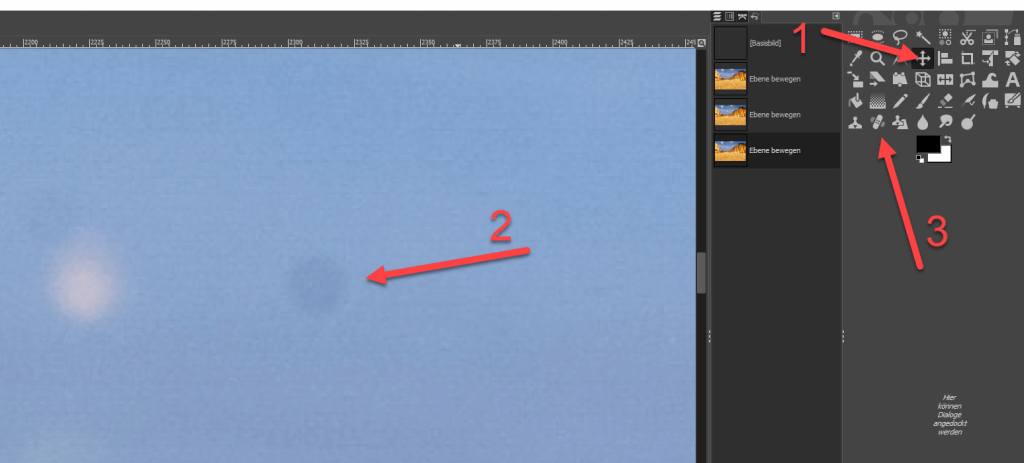
- Wählen Sie das Verschiebewerkzeug und gehen Sie zu den zu reparierenden Sensorflecken. Alternativ halten Sie die Leertaste gedrückt und verschieben mit dem Mauszeiger das Bild.
- Sensorflecken
- Wählen Sie das HEILEN-Werkzeug aus.
Unter den Werkzeugeinstellungen können Sie die Grösse des Pinsels einstellen.
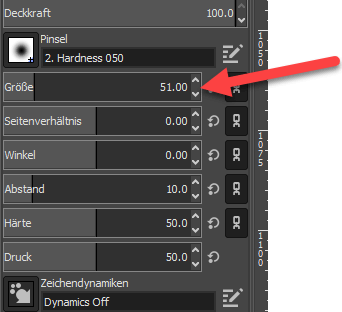
Klicken Sie mit gedrückter CTRL / STRG-Taste (beim Mac CMD) zuerst in den sauberen Bereich gleich neben dem Sensorflecken. Der ausgewählte Bereich bekommt nun das PFLASTER-Symbol mit.
Klicken Sie danach auf den zu reparierenden Bereich und der Sensorfleck verschwindet.
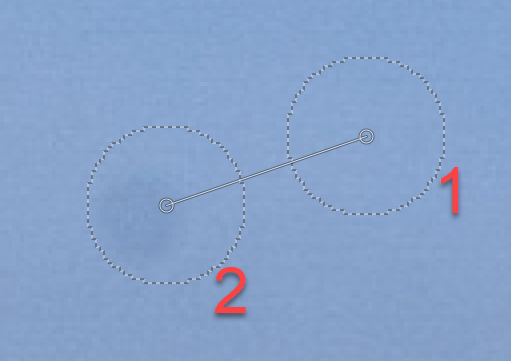
Stempeln Sie nun alle Sensorflecken weg. Nehmen Sie aber immer zuerst in der Nähe der zu korrigierenden Stelle die Farbe mit.
Wenn Sie fertig sind, können Sie über DATEI – EXPORTIEREN ALS… das korrigierte Bild speichern. Detaillierte Anleitung dazu am Ende des Artikels Bild in GIMP ausschneiden.
» Fotos bearbeiten
Zusatz-Tipps – Sensorflecken entfernen mit GIMP
- Den gleichen Effekt können Sie auch mit dem Werkzeug Klonen (Stempelform) erreichen. Das Heilen-Werkzeug hat aber den Vorteil, dass die Pixel an der neuen Stelle an die Belichtung anpasst, während beim Klonen die Pixel 1:1 übernommen – eben gestempelt – werden.
- Mit der Heilen-Funktion können Sie störende Bildteile wie Lichtreflexionen, Vögel, Insekten, Kratzer auf edlen Oberflächen usw. korrigieren, bzw. entfernen.
Mit der Lochkamera – einer Camera obscura – können Sie Sensorflecken schonungslos sichtbar machen. Durch die kleine Blendenöffnung von ca. f/200 sehen Sie danach jedes Staubkörnchen auf dem Sensor. Das geht recht gut auch mit einem normalen Objektiv und einer möglichst geschlossener Blende (grosse Blendenzahl wie f/22 oder f/32). Fotografieren Sie zuerst eine helle Fläche unscharf ab. Danach werden die Sensorflecken sichtbar.
» Sensorreinigung selber machen
» GIMP Bild in Schwarzweiss umwandeln
» Farben mit GIMP austauschen / Farben drehen
Das könnte Sie auch interessieren:
» Online Fotokurs – kompakt und schnell fotografieren lernen
» Perspektiven in GIMP korrigieren
» Scannen mit GIMP
Seitencode: dt561
Spiegelblick - die Welt durch den Sucher betrachtet


Sensorflecken entfernen mit GIMP ist eine einfache Sache, die Sie schnell erledigt haben. Ich zeige Ihnen in der Anleitung, wie das geht. Sensorflecken entstehen, wenn Staub und andere Verunreinigungen sich auf dem Bildsensor festsetzen und vor allem bei geschlossener Blende im Bild als störende, dunkle Punkte bemerkbar machen. » Staub und Sensorflecken mit Adobe Lightroom entfernen
» Sensorflecken entfernen mit Photoshop Elements
Deshalb ist es wichtig, bei Kameras mit Wechselobjektiven sorgfältig umzugehen und von Zeit zu Zeit den Bildsensor zu reinigen oder vom Fachhändler reinigen zu lassen.
Sensorflecken entfernen mit GIMP
Eine lästige Sache: Auf dem schönsten Himmelhintergrund prangern dunkle Sensorflecken oder auf eingescannten Diapositiven stören Staubpartikel. Mit dem kostenlosen Bildbearbeitungsprogramm GIMP können Sie Ihre Bilder optimieren und die Flecken wieder loswerden.
» Die 10 besten Fototipps
Bild in GIMP öffnen
Öffnen Sie zuerst GIMP.
Öffnen Sie danach das betreffende Bild über das Menü DATEI und ÖFFNEN.
Zuerst vergrössern Sie die Ansicht, damit die Reparaturstellen folglich gut sichtbar werden.
Unter den Werkzeugeinstellungen können Sie die Grösse des Pinsels einstellen.
Klicken Sie mit gedrückter CTRL / STRG-Taste (beim Mac CMD) zuerst in den sauberen Bereich gleich neben dem Sensorflecken. Der ausgewählte Bereich bekommt nun das PFLASTER-Symbol mit.
Klicken Sie danach auf den zu reparierenden Bereich und der Sensorfleck verschwindet.
Stempeln Sie nun alle Sensorflecken weg. Nehmen Sie aber immer zuerst in der Nähe der zu korrigierenden Stelle die Farbe mit.
Wenn Sie fertig sind, können Sie über DATEI – EXPORTIEREN ALS… das korrigierte Bild speichern. Detaillierte Anleitung dazu am Ende des Artikels Bild in GIMP ausschneiden.
» Fotos bearbeiten
Zusatz-Tipps – Sensorflecken entfernen mit GIMP
Mit der Lochkamera – einer Camera obscura – können Sie Sensorflecken schonungslos sichtbar machen. Durch die kleine Blendenöffnung von ca. f/200 sehen Sie danach jedes Staubkörnchen auf dem Sensor. Das geht recht gut auch mit einem normalen Objektiv und einer möglichst geschlossener Blende (grosse Blendenzahl wie f/22 oder f/32). Fotografieren Sie zuerst eine helle Fläche unscharf ab. Danach werden die Sensorflecken sichtbar.
» Sensorreinigung selber machen
» GIMP Bild in Schwarzweiss umwandeln
» Farben mit GIMP austauschen / Farben drehen
Das könnte Sie auch interessieren:
» Online Fotokurs – kompakt und schnell fotografieren lernen
» Perspektiven in GIMP korrigieren
» Scannen mit GIMP
Seitencode: dt561
Spiegelblick - die Welt durch den Sucher betrachtet